- Como espelhar o iPhone para o PC
- Transmitir Android para Windows
- Espelhar iPhone no Windows
- Espelho de tela Samsung não funciona
- Aplicativo de espelho para iPhone
- Aplicativo de espelhamento para Android
- Usar AirServer
- Espelhar iPhone para Computador
- Transmitir do telefone para o computador
- O espelho da tela do iPhone não está funcionando
- Espelhar iPad no PC
- Espelhar iPhone no Notebook
- Configurar o Screen Mirror no iPhone
- IPhone espelho
- Espelho do Android para Mac
Como espelhar a tela do Android com 3 ferramentas fáceis
 atualizado por Lisa Ou / 29 de junho de 2023 09:15
atualizado por Lisa Ou / 29 de junho de 2023 09:15Temos uma apresentação em nossa escola amanhã. Meus colegas de grupo e eu não temos um laptop. Felizmente, nossa professora nos permite usar seu laptop para apresentar nosso PowerPoint em sala de aula. No entanto, sou um usuário do Android. A transmissão espelhada no Android é possível? Se sim, por favor me ajude a aprender como fazê-lo. Obrigado desde já, pessoal!
Você está em uma situação urgente e não sabe como espelhar seu telefone Android? Leia este post! Preparamos 3 ferramentas fáceis e comprovadas para ajudá-lo com seu problema. Não vamos perder mais do seu tempo. Role para baixo e divirta-se navegando neste artigo!
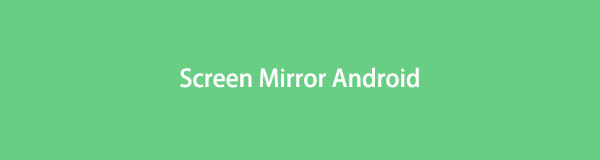

Com o FoneLab Phone Mirror, você espelhará o iPhone ou Android no computador com eficiência.
- Permite espelhar a tela do iPhone ou Android em um PC.
- Conecte seus dispositivos através de Wi-Fi, código QR, código PIN ou conexão por cabo USB.
- Faça capturas de tela e registre as atividades da tela com facilidade.

Lista de guias
Parte 1. Como espelhar a tela do Android no Windows
Se você deseja espelhar seu telefone Android no Windows, esta seção de artigos é para você! Preparamos 2 métodos sobre esse assunto. Role para baixo e escolha sabiamente qual ferramenta você usará. Continuar.
Opção 1. Use o recurso Windows Screencasting
A maioria de vocês pode não saber que o Windows possui uma ferramenta integrada de screencasting. O recurso é chamado de Miracast. Você só pode usar esta ferramenta em dispositivos Android e Windows. Ele não suporta outros sistemas operacionais, como dispositivos Apple. Este processo requer que você conecte seu telefone Android usando um cabo USB compatível. Você não pode executá-lo sem fio. Como espelhar a tela do Android para o Windows usando seu recurso integrado? Abaixo está um tutorial detalhado sobre como conseguir isso. Ir em frente.
Passo 1Abra o seu computador Windows. Depois disso, clique no Notificação ícone no canto inferior direito. Uma nova lista de opções de blocos aparecerá e aparecerá na tela. Depois disso, clique no Contato botão entre todas as peças.
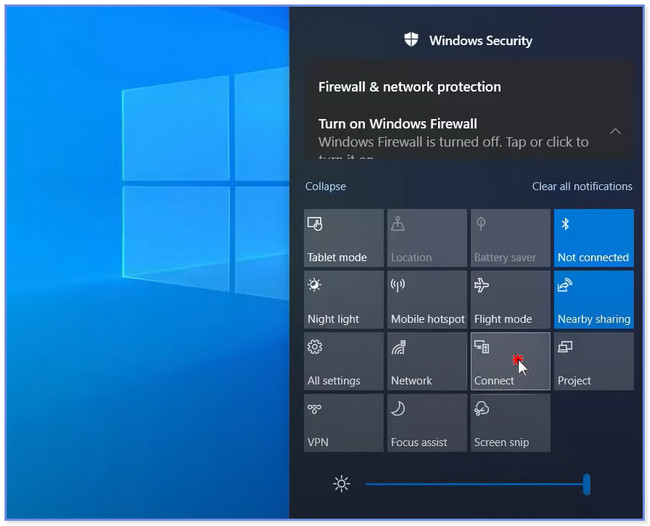
Passo 2O Windows mostrará outra opção de tela. Por favor, clique no Projetando para este PC botão na parte inferior. Mais tarde, o Configurações janela aparecerá na interface principal. Na primeira caixa, você precisa escolher o Disponível em qualquer lugar botão. Selecione o Toda vez que uma conexão é solicitada botão na segunda caixa.
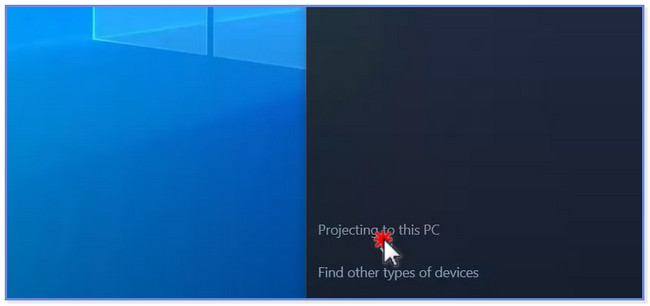
Passo 3Abra seu telefone Android. Depois disso, conecte-o usando um cabo USB compatível. Aguarde até que você conecte com sucesso os 2 dispositivos. Deslize para baixo a barra de notificação do seu telefone Android. Depois disso, toque no Espelho de tela ícone. Selecione o Nome do computador você deseja se conectar com o seu telefone Android.
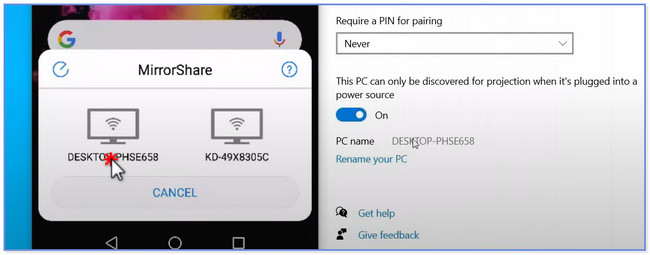
Se o seu Windows não estiver atualizado, talvez você não tenha o recurso integrado de screencasting. Além disso, nem todos os telefones Android possuem ferramentas de espelhamento integradas. Você não pode executar o método acima se não tiver um dos requisitos. Nesse caso, é hora de usar uma ferramenta de espelhamento de terceiros. Por favor, descubra abaixo.
Opção 2. Usar FoneLab Phone Mirror
Espelho de telefone FoneLab foi projetado para espelhar um telefone Android em um PC. Você pode conectar ou conectar seu telefone sem fio a um computador ou por meio de um cabo USB. Além disso, esta ferramenta de espelho permite que você gravar atividades na tela durante o espelhamento. Além disso, você pode adicionar ou colocar texto e desenhos na tela, conforme sua preferência. Além disso, esta ferramenta pode mostrar seu telefone Android em tela cheia ou meia tela.

Com o FoneLab Phone Mirror, você espelhará o iPhone ou Android no computador com eficiência.
- Permite espelhar a tela do iPhone ou Android em um PC.
- Conecte seus dispositivos através de Wi-Fi, código QR, código PIN ou conexão por cabo USB.
- Faça capturas de tela e registre as atividades da tela com facilidade.
Além disso, você pode espelhar seu telefone Android enquanto joga sem lag. Neste caso, você pode ver sua jogabilidade em uma tela maior! Quer saber como utilizar Espelho de telefone FoneLab? Role para baixo abaixo.
Passo 1Baixe FoneLab Phone Mirror no seu computador. Depois disso, clique no arquivo baixado na parte inferior da interface principal. Configure de acordo com sua preferência. Mais tarde, clique no Instalar botão no centro para iniciar a ferramenta automaticamente.
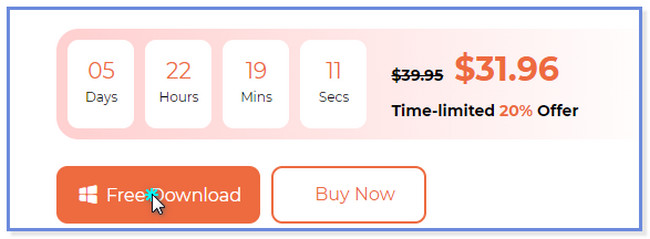
Passo 2Mais tarde, clique no Espelho Android botão no lado direito desde que você use um telefone Android. Posteriormente, o software irá direcioná-lo para a interface de conexão.
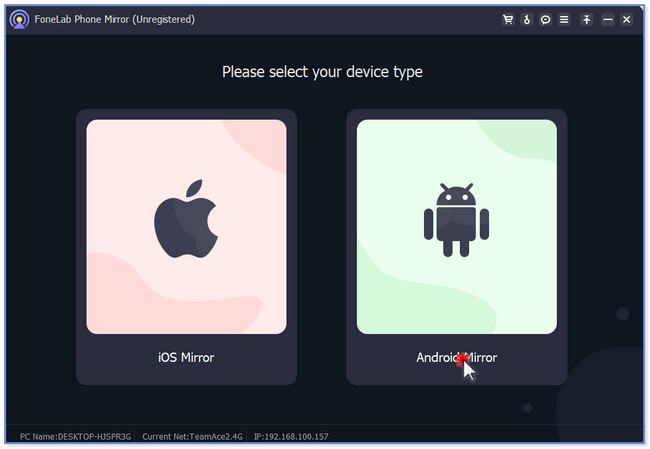
Passo 3Conecte o telefone Android com o mesmo Wi-Fi do seu computador. Faça o download do Espelho do FoneLab aplicativo em seu computador. Você só precisa acessar a Google Play Store e pesquisar o aplicativo em sua barra de pesquisa. Depois disso, toque no botão Instalar e aguarde até que o processo termine. Mais tarde, toque no Abra botão no aplicativo e o telefone iniciará o aplicativo automaticamente. Escolha o modo de conexão que você prefere para o processo. Você pode selecionar os botões Detectar, Código PIN e Código QR.
Nota: Se não conseguir conectar o telefone ao computador, clique no botão Não consigo conectar botão. A ferramenta irá ajudá-lo com o problema que você está enfrentando atualmente.
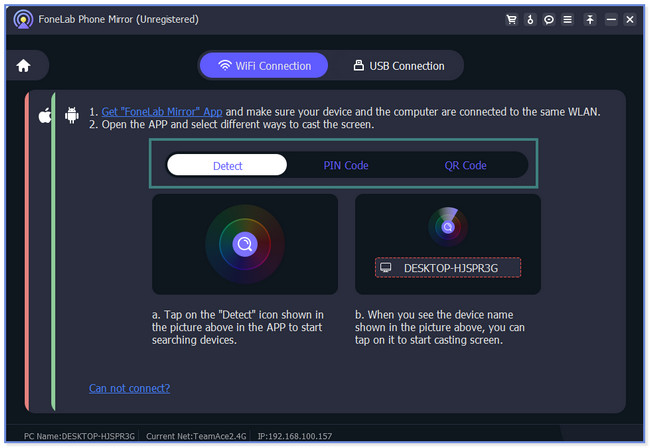
Passo 4Agora você verá o telefone Android no computador. Escolha o Modo janela seção para personalizar o tamanho da tela. Você também pode usar o Gravar e capturar tela ícones na parte inferior.
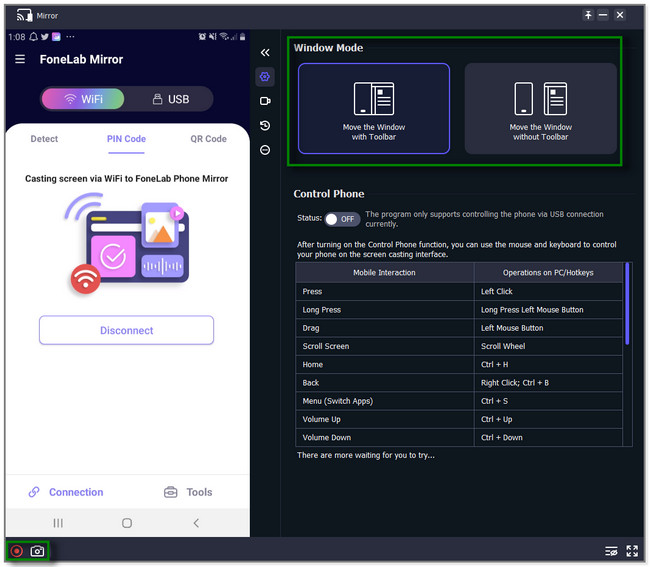

Com o FoneLab Phone Mirror, você espelhará o iPhone ou Android no computador com eficiência.
- Permite espelhar a tela do iPhone ou Android em um PC.
- Conecte seus dispositivos através de Wi-Fi, código QR, código PIN ou conexão por cabo USB.
- Faça capturas de tela e registre as atividades da tela com facilidade.
Parte 2. Como espelhar a tela do Android no Mac
E se você quiser conectar seu telefone Android a um Mac? Bem, você pode usar o Vysor para esse problema. É uma ferramenta de espelhamento que você pode usar para espelhar seu telefone Android no seu Mac. No entanto, requer que você baixe o software no seu computador. Você não pode transmitir o Android para o computador sem ele. Além disso, a única maneira de conectar seu telefone Android ao seu Mac é por meio de um cabo USB. A ferramenta não permite que você conecte seu telefone sem fio. De qualquer forma, preparamos um tutorial detalhado para esta ferramenta. Quer saber como funciona este aplicativo? Role para baixo abaixo.
Passo 1Faça o download do Vysor no seu telefone Android. Depois disso, você só precisa esperar o processo de download terminar. Mais tarde, toque no Abra botão para iniciar o aplicativo em seu telefone. O aplicativo exigirá ou precisará que você acesse os dados e as configurações necessárias.
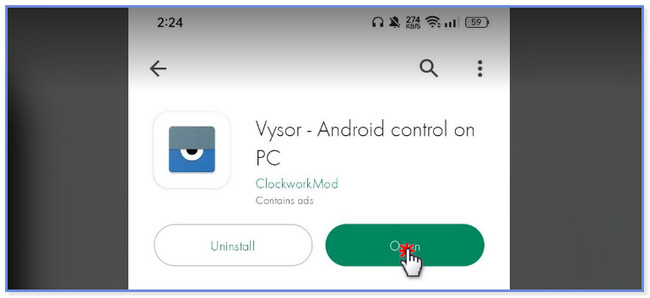
Passo 2Faça o download da Vysor aplicativo em seu computador. Você só precisa visitar o site oficial e clicar no botão Baixar botão em sua interface principal. Depois disso, espere o processo de download terminar. Configure-o no seu computador e inicie-o imediatamente. Depois disso, toque no ícone Gravar na parte inferior. Você verá a tela do Android no seu Mac depois.
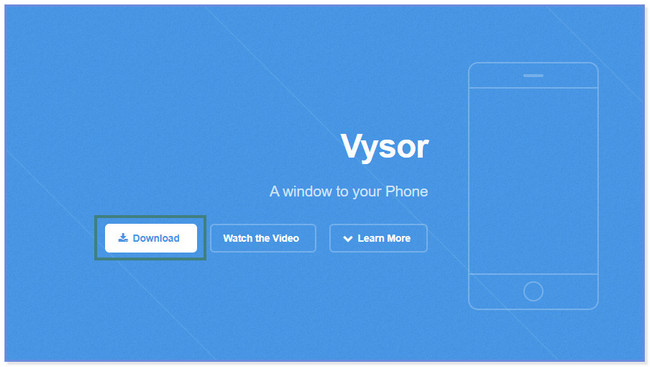
Parte 3. Perguntas frequentes sobre como espelhar a tela do Android
1. Como sei se meu Android tem espelhamento de tela?
Você pode verificar ou inspecionar se o seu telefone Android possui um espelhamento de tela por meio de sua barra de notificação. Você só precisa deslizar para baixo até ver seus blocos ativos. Depois disso, o ícone ou recurso Espelho deve estar listado na seção.
2. Como sei se meu telefone tem Miracast?
Conforme mencionado neste post, todos os iPhones e dispositivos da Apple não possuem esse recurso. Mas se você usa Android, sua versão deve ser Android 4.4 ou superior.
Este post mostra as 3 principais ferramentas para espelhar seu Android. Entre todos eles, Espelho de telefone FoneLab se destaca ao transmitir seu Android para o Windows. Ele pode gravar as atividades da tela e adicionar texto ou linhas à tela. Quer explorar mais sobre esta ferramenta? Baixe agora no seu PC!

Com o FoneLab Phone Mirror, você espelhará o iPhone ou Android no computador com eficiência.
- Permite espelhar a tela do iPhone ou Android em um PC.
- Conecte seus dispositivos através de Wi-Fi, código QR, código PIN ou conexão por cabo USB.
- Faça capturas de tela e registre as atividades da tela com facilidade.
